Loading ...
Loading ...
Loading ...
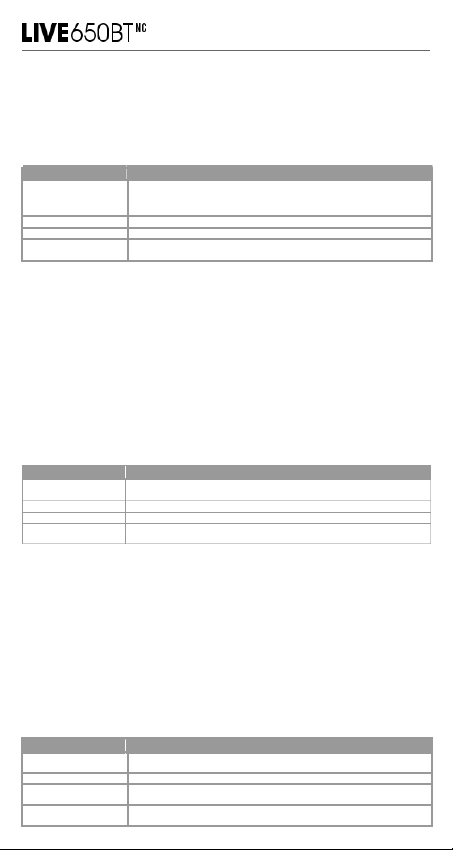
Quick Start Guide
Guide de démarrage rapide
Примечание : Google Ассистент доступен на поддерживаемых устройствах с Android 6.0 и более поздних версий. На
устройствах iOS необходимо установить приложение “Google Ассистент”. Google Ассистент работает на телефонах с
Android Lollipop, Marshmallow и Nougat с сервисами Google Play, более 1,5 ГБ памяти и разрешением экрана 720p и
больше. Дополнительная информация о возможностях Google Ассистента доступна на сайте
assistant.google.com/platforms/headphones b. Использование Google Ассистента
Функция
Действия
Разговор с Google
Нажмите и удерживайте кнопку Action, чтобы начать. Необходимо подключение к
поддерживаемому телефону и интернет-соединение. Примеры вопросов и действий
Ассистентом
можно найти на сайте https://assistant.google.com/platforms/head phones
Прослушивание уведомлений
Нажмите кнопку Action.
Остановка Google Ассистента
Дважды нажмите кнопку Action.
Ответ на сообщение (если
После получения уведомления о сообщении нажмите и удерживайте кнопку Action,
поддерживается)
чтобы ответить. Отпустите кнопку, когда закончите.
Примечания:
1. Google Ассистент доступен не на всех языках и не во всех странах.
2. Чтобы включить или отключить Google Ассистента, установите приложение JBL (см. раздел 7). Выберите
Settings (Настройки) > Voice Assistant (Голосовой помощник) > Google Assistant (Google Ассистент).
Если Google Ассистент недоступен в вашей стране, коснитесь дважды левого наушника, чтобы
активировать голосового помощника.
ID
Asisten Google
a. Untuk mengatur Asisten Google
1. Sambungkan headphone Anda ke perangkat seluler Anda
2. Atur Asisten Google Anda dengan menggunakan perangkat seluler Anda:
Di perangkat Android Anda, tekan dan tahan tombol home untuk membuka Asisten Google dan ikuti petunjuk di layar. Di
perangkat iOS Anda, buka dan unduh aplikasi Asisten Google dan ikuti petunjuk aplikasi.
Perhatikan: Asisten Google tersedia pada perangkat Android 5.0 yang memenuhi syarat* atau yang lebih baru.
Untuk perangkat iOS, aplikasi Asisten Google perlu diunduh.
*Bekerja pada Telepon Android Lollipop, Marshmallow, dan Nougat dengan Google Play Services, memori >1,0GB
dan resolusi layar 720p atau lebih tinggi.
Untuk informasi selengkapnya tentang apa yang dapat dilakukan Asisten Google Anda, kunjungi:
assistant.google. com/platforms/headphones
b. Untuk menggunakan Asisten Google Anda
Fungsi
Wajib dilakukan
Bicaralah dengan Asisten
Tekan dan tahan tombol Action untuk memulai. Contoh pertanyaan dan hal-hal yang
Google Anda
dapat Anda lakukan, kunjungi: https://assistant.google.com/platforms/headphones
Dapatkan pemberitahuan Anda Sentuh tombol Action.
Hentikan Asisten Google Anda Sentuh tombol Action dua kali.
Balas pesan (jika tersedia)
Setelah menerima pemberitahuan pesan, sentuh dan tahan tombol Action untuk
menjawab. Setelah selesai, lepaskan tombol.
Catatan:
1. Asisten Google tidak tersedia dalam bahasa dan negara tertentu.
2. Jika Anda ingin menyalakan atau mematikan Asisten Google, silakan unduh APLIKASI JBL (Lihat Bagian 7).
Anda dapat memilih dalam Pengaturan > Asisten suara > Asisten Google.
Untuk negara-negara yang tidak memiliki Asisten Google, Anda dapat mengetuk dua kali earcup kiri
untuk mengaktifkan asisten suara.
JP
Google アシスタント
a. Google アシスタントをセットアップするには
1.
お使いのヘッドホンをモバイルデバイスに接続します
2.
お使いのモバイルデバイスから、Google アシスタントをセットアップします:
Android™
デバイスでは、ホームボタンを長押しして
Google
アシスタントを開き、スクリーンに表示される手順に従います。
iOS
デバイスでは、
Google
アシスタントアプリを開くか、新たにダウンロードし、アプリの手順に従います。
ご注意:Google アシスタントは、互換性のあるAndroid 6.0、あるいはそれ以降の機器*でのみご利用頂けます。
iOSデバイスでは、Google アシスタントアプリをダウンロードする必要があります。
*Google Play™
サービ スを搭載する
Lollipop, Marshmallow
および
Nougat
版
Android
デバイス。
1.5GB
以上のメモリと
720p
以上
の解像度を備えていること。
Google
アシスタントでご利用頂けるサービスに関する詳細な情報は以下をご参照ください:
assistant.google.com/platforms/headphones
b. Google アシスタントの使用方法
機能
操作方法
Google アシスタントに話し
開始するには、Actionボタンを長押しします。質問例や Google アシスタントでできること
かけます
は以下をご参照ください:https://assistant.google.com/platforms/headphones
通知を受け取る
Actionボタンに触れます。
Google アシスタントを停
Action
2
止します
ボタン に
回触れます。
メッセージへの返答
メッセージ通知を受領した後、Actionボタンを長押しして返答します。終わったら、ボタ
(利用可能な場合)
ンから指を離します。
Loading ...
Loading ...
Loading ...